Microsoft Excel adalah sebuah aplikasi lembar kerja berbasis spreadsheet yang diciptakan oleh perushaan terkenal Microsoft Corporation yang dapat dijalankan pada sistem operasi Android, Windows dan Mac OS.
Microsoft Excel merupakan aplikasi pengolah data secara yang otomatis yang dapat berupa perhitungan dasar, rumus, pemakaian fungsi-fungsi, pengolahan data dan tabel, pembuatan grafik, pembuatan menajemen data, dan lain lain.
Untuk mempermudah fungsi fungsi diatas, pasti dibutuhkan sebuah fitur dimana kita tidak perlu capek capek mengetik secara manual dengan keyboard, maka yang kamu butuhkan adalah sebuah menu dropdown, sehingga kamu hanya perlu klik pada suatu cells dan kamu pilih data yang ingin dimasukan pada cells tersebut, berikut tutorialnya.
Cara Membuat Kotak Dropdown List Pada Ms. Excel
1. Buat daftar untuk menjadi isi dari dropdown yang akan kamu buat – lalu kamu block semua cells tersebut dan klik kanan – Define Name.
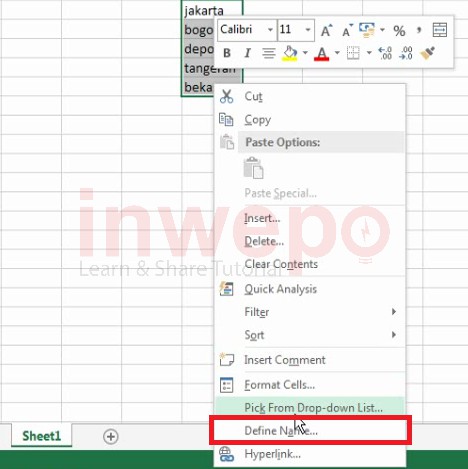
2. Lalu kamu beri nama sesuai dengan topik dari kumpulan data yang tadi kamu buat – lalu kamu klik tombol OK.
3. Jika sudah, kamu klik pada cells lain dan klik pada menu tab View – Data Validation.
6. Untuk memastikan apakah dropdown berhasil dibuat, kamu arahkan cursors kamu ke cells yang kamu pilih pada tahap 3, jika tombol tanda panah kamu klik dan mengeluarkan semua data dengan benar, maka dropdown kamu berhasil dibuat.
Selesai.
Catatan: Jika kamu ingin membuat menu dropdown lebih dari 2, pastikan setiap nama pada tahap ke-2 berbeda dengan dropdown kedua kamu.